Co to jest Bing Search Mac
Bing Search Mac, w tym konkretnym przypadku, odnosi się do infekcji porywacza przeglądarki, które wypychają wyszukiwarkę Bing na użytkowników korzystających z komputerów Mac. Przede wszystkim należy wyjaśnić, że wyszukiwarka Bing jest całkowicie legalna. Opracowany i należący do firmy Microsoft, Bing jest całkowicie bezpieczny w użyciu, ale tylko wtedy, gdy zdecydujesz się go używać chętnie, a nie dlatego, że porywacze przeglądarki ustawiają go jako domyślną wyszukiwarkę bez Twojej wyraźnej zgody. Jeśli okaże się, że jesteś stale przekierowywany do bing.com podczas wyszukiwania za pomocą paska adresu przeglądarki, komputer jest prawdopodobnie zainfekowany porywaczem przeglądarki. 
Porywacze przeglądarki są uważane za dość niewielkie infekcje. Dokonują zmian w ustawieniach przeglądarki bez pozwolenia i wypychają użytkownikom podejrzane wyszukiwarki. Jednak w tym przypadku wyszukiwarka Bing jest uzasadniona. Ale zanim ten porywacz przekieruje do bing.com, na krótko zostaniesz przekierowany na losową stronę. Stanie się to bardzo szybko, możesz nawet tego nie zauważyć.
Zauważysz również inne zmiany wprowadzone w przeglądarce, oprócz Bing ustawionego jako wyszukiwarka. Twoja strona główna i nowe karty zostaną zmienione bez pozwolenia, ale ponieważ wielu różnych porywaczy nadużywa Bing, trudno powiedzieć, która witryna zostanie ustawiona jako strona główna. Zmiany te są zwykle nieodwracalne, podczas gdy infekcja pozostaje obecna. Więc dopóki nie usuniesz Bing Search from Mac i towarzyszącego mu porywacza, nie trać czasu na próbę zmiany ustawień przeglądarki. Na szczęście, niezależnie od tego, z jakim porywaczem przeglądarki masz do czynienia, jest mało prawdopodobne, aby był niebezpieczny. Ich głównym celem jest generowanie ruchu i przychodów dla niektórych witryn, stąd przekierowania. Śledzą również przeglądanie, zbierają informacje i udostępniają je stronom trzecim. 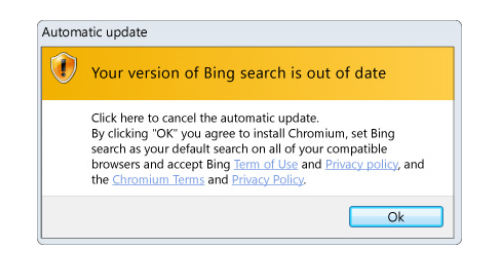
Metody instalacji porywacza przeglądarki
Porywacze przeglądarki, oprócz infekcji, takich jak adware i potencjalnie niechciane programy (PUP), zwykle trafiają na komputery użytkowników z powodu sprzedaży wiązanej oprogramowania. Sprzedaż wiązana oprogramowania to bardzo podstępna metoda instalacji, która pozwala niechcianym programom dołączyć do bezpłatnego oprogramowania jako dodatkowe oferty. Oferty te mogą być instalowane wraz z programem, do którego zostały dołączone automatycznie, bez konieczności uzyskania wyraźnej zgody użytkowników. Chociaż oferty są opcjonalne, są one ustawione na automatyczną instalację, a użytkownicy muszą ręcznie uniemożliwić ich instalację. Ale ponieważ oferty są ukryte, wielu użytkowników po prostu ich nie zauważa. A jeśli te oferty nie zostaną odznaczone, mogą być instalowane automatycznie. To sprawia, że sprzedaż wiązana oprogramowania jest idealną metodą dystrybucji dla twórców niechcianych programów.
Na szczęście dość łatwo jest zapobiec tym niechcianym instalacjom. Wszystko, co musisz zrobić, to wybrać ustawienia zaawansowane lub niestandardowe podczas instalowania bezpłatnych programów. Możesz zauważyć, że okno instalacji zaleca użycie ustawień domyślnych, ale jeśli zastosujesz się do tej porady, wszystkie oferty, które zostaną do niego dodane, zostaną zainstalowane automatycznie bez informowania o tym. Jeśli jednak zdecydujesz się na ustawienia zaawansowane, nie tylko wszystkie oferty będą wyraźnie wyświetlane, ale także będziesz mógł odznaczyć je wszystkie. Zaleca się, aby odznaczyć wszystkie oferty, które są dodawane do wolnego oprogramowania.
Sprzedaż wiązana oprogramowania w żaden sposób nie kształtuje ani nie tworzy korzystnej metody instalacji dla użytkowników. Ponieważ jest to dość źle widziane, żaden legalny program nigdy nie spróbuje się wkraść za jego użycie. Oprogramowanie antywirusowe zwykle wykrywa programy, które próbują zainstalować za pośrednictwem sprzedaży wiązanej oprogramowania, więc jeśli komputer jest strzeżony, powinieneś zostać poinformowany o pakietach oprogramowania. W niektórych przypadkach oferty mogą początkowo wydawać się przydatne. Ale zezwolenie na którąkolwiek z ich instalacji jest tylko szybkim sposobem na wypełnienie komputera śmieciami, których później może być trudno się pozbyć. O wiele łatwiej jest odznaczyć kilka pól, niż odinstalować trwałe programy, gdy są już zainstalowane.
Czy porywacz przeglądarki może uszkodzić komputer?
Dobrą rzeczą w porywaczach przeglądarki jest to, że są one bardzo zauważalne. Trudno nie zauważyć, że nieznana witryna ładuje się jako strona główna / nowe karty, jeśli nie autoryzowałeś zmian. Ponieważ wiele porywaczy przeglądarki nadużywa wyszukiwarki Bing, nie możemy powiedzieć, która witryna jest teraz ustawiona jako strona główna. Ale cokolwiek to może być, nie zalecamy interakcji z nim. I jak już powiedzieliśmy powyżej, Bing jest całkowicie legalną wyszukiwarką i nie ma nic wspólnego z porywaczami przeglądarki. Ale nawet jeśli jest to uzasadnione, nie powinieneś być zmuszany do korzystania z niego, ponieważ porywacze przeglądarki zmuszają cię teraz.
Gdy porywacze przeglądarki niewłaściwie wykorzystują legalne wyszukiwarki, przekierowują użytkowników najpierw na podejrzaną witrynę, a następnie do wyszukiwarki, w tym przypadku Bing. Stanie się tak za każdym razem, gdy przeprowadzisz wyszukiwanie za pomocą paska adresu przeglądarki. Te przekierowania są wymuszane na Tobie w celu generowania ruchu i przychodów dla niektórych witryn. Porywacze przeglądarki nie są szczególnie niebezpiecznymi infekcjami i koncentrują się głównie na przekierowywaniu. Jednak śledzą również przeglądanie i zbierają pewne informacje. W szczególności porywacz na twoim komputerze będzie śledził, jakie witryny odwiedzasz, czego szukasz, z jakimi treściami wchodzisz w interakcję, a także zbiera Twój adres IP. Informacje te mogą być również udostępniane nieznanym stronom trzecim, które prawdopodobnie wykorzystałyby je do celów reklamowych.
Bing Search from Mac usunięcie
Używanie oprogramowania antywirusowego do usunięcia Bing Search from Mac jest najłatwiejsze, ponieważ program zajmuje się wszystkim. Istnieje wiele programów antywirusowych dostępnych dla komputerów Mac, więc masz wiele do wyboru. Możesz także usunąć Bing Search from Mac ręcznie, ale musisz sam znaleźć porywacza. Ale jeśli jesteś w stanie to zrobić, nie powinieneś mieć problemów z usunięciem go.
Jak wyłączyć wyszukiwanie Bing w menu Start systemu Windows 10
Nuta: Przejście przez te kroki wyłączy również Cortanę, pomocnego asystenta AI firmy Microsoft.
- Kliknij przycisk Start.
- Wpisz Cortana w polu wyszukiwania.
- lizać Ustawienia Cortany i wyszukiwania.
- Lizanie przełącznika pod Cortaną może wyświetlać sugestie, przypomnienia, alerty i inne informacje u góry menu, tak aby się wyłączyło.
- Kliknij przełącznik w obszarze Wyszukaj w trybie online i dołącz wyniki z internetu, aby je wyłączyć.
Wyłącz Bing w systemie Windows 10 za pomocą rejestru
- Wprowadź regedit w polu wyszukiwania i kliknij wynik, aby otworzyć Edytor rejestru.
- Przejdź do ścieżki: HKEY_CURRENT_USERSOFTWAREMicrosoftWindowsCurrentVersionSearch.
- Kliknij prawym przyciskiem myszy opcję Wyszukaj, kliknij Nowe i Wartość DWORD (32-bitowa),nazwij wartość BingSearchEnabled.
- Kliknij dwukrotnie wartość i upewnij się, że jej dane wartości są ustawione na 0.
Pozbądź się Bing z Internet Explorer
Jak usunąć Bing z Internet Explorer systemu Windows 10? Oto przewodnik:
- Otwórz Internet Explorer i przejdź do Narzędzia > Zarządzaj dodatkami.
- Kliknij Dostawców wyszukiwania w menu po lewej stronie, a następnie wybierz Znajdź więcej dostawców wyszukiwania, aby dodać Google do listy.
- Kliknij Google i wybierz Ustaw jako domyślne.
- Wybierz Bing i kliknijUsuń .
Usuń Bing z Windows 10 Edge
- Otwórz Edge, wybierz menu z trzema kropkami i wybierz Ustawienia.
- Przewiń w dół, aby wybrać pozycję Wyświetl ustawienia zaawansowane.
- W sekcji Wyszukaj na pasku adresu z Bing kliknij pozycję Zmień wyszukiwarkę.
- Wybierz Google i kliknij Ustaw jako domyślne.
- Kliknij Zarządzaj wyszukiwarkami, wybierz Bing i kliknij Usuń z listy.
- Kliknij opcję Przy uruchamianiu w lewym panelu, jeśli usługa Bing jest wyświetlana w obszarze Otwórz określoną stronę lub zestaw stron, kliknij menu Bing i wybierz polecenie Usuń.
Jeśli usuniesz Bing Search from Mac za pomocą oprogramowania antywirusowego, zmiany w ustawieniach przeglądarki również zostaną cofnięte. A gdy porywacz nie jest już obecny, możesz normalnie zmienić ustawienia przeglądarki.
Offers
Pobierz narzędzie do usuwaniato scan for Bing Search from MacUse our recommended removal tool to scan for Bing Search from Mac. Trial version of provides detection of computer threats like Bing Search from Mac and assists in its removal for FREE. You can delete detected registry entries, files and processes yourself or purchase a full version.
More information about SpyWarrior and Uninstall Instructions. Please review SpyWarrior EULA and Privacy Policy. SpyWarrior scanner is free. If it detects a malware, purchase its full version to remove it.

WiperSoft zapoznać się ze szczegółami WiperSoft jest narzędziem zabezpieczeń, które zapewnia ochronę w czasie rzeczywistym przed potencjalnymi zagrożeniami. W dzisiejszych czasach wielu uży ...
Pobierz|Więcej


Jest MacKeeper wirus?MacKeeper nie jest wirusem, ani nie jest to oszustwo. Chociaż istnieją różne opinie na temat programu w Internecie, mnóstwo ludzi, którzy tak bardzo nienawidzą program nigd ...
Pobierz|Więcej


Choć twórcy MalwareBytes anty malware nie było w tym biznesie przez długi czas, oni się za to z ich entuzjastyczne podejście. Statystyka z takich witryn jak CNET pokazuje, że to narzędzie bezp ...
Pobierz|Więcej
Quick Menu
krok 1. Odinstalować Bing Search from Mac i podobne programy.
Usuń Bing Search from Mac z Windows 8
Kliknij prawym przyciskiem myszy w lewym dolnym rogu ekranu. Po szybki dostęp Menu pojawia się, wybierz panelu sterowania wybierz programy i funkcje i wybierz, aby odinstalować oprogramowanie.


Odinstalować Bing Search from Mac z Windows 7
Kliknij przycisk Start → Control Panel → Programs and Features → Uninstall a program.


Usuń Bing Search from Mac z Windows XP
Kliknij przycisk Start → Settings → Control Panel. Zlokalizuj i kliknij przycisk → Add or Remove Programs.


Usuń Bing Search from Mac z Mac OS X
Kliknij przycisk Przejdź na górze po lewej stronie ekranu i wybierz Aplikacje. Wybierz folder aplikacje i szukać Bing Search from Mac lub jakiekolwiek inne oprogramowanie, podejrzane. Teraz prawy trzaskać u każdy z takich wpisów i wybierz polecenie Przenieś do kosza, a następnie prawo kliknij ikonę kosza i wybierz polecenie opróżnij kosz.


krok 2. Usunąć Bing Search from Mac z przeglądarki
Usunąć Bing Search from Mac aaa z przeglądarki
- Stuknij ikonę koła zębatego i przejdź do okna Zarządzanie dodatkami.


- Wybierz polecenie Paski narzędzi i rozszerzenia i wyeliminować wszystkich podejrzanych wpisów (innych niż Microsoft, Yahoo, Google, Oracle lub Adobe)


- Pozostaw okno.
Zmiana strony głównej programu Internet Explorer, jeśli został zmieniony przez wirus:
- Stuknij ikonę koła zębatego (menu) w prawym górnym rogu przeglądarki i kliknij polecenie Opcje internetowe.


- W ogóle kartę usuwania złośliwych URL i wpisz nazwę domeny korzystniejsze. Naciśnij przycisk Apply, aby zapisać zmiany.


Zresetować przeglądarkę
- Kliknij ikonę koła zębatego i przejść do ikony Opcje internetowe.


- Otwórz zakładkę Zaawansowane i naciśnij przycisk Reset.


- Wybierz polecenie Usuń ustawienia osobiste i odebrać Reset jeden więcej czasu.


- Wybierz polecenie Zamknij i zostawić swojej przeglądarki.


- Gdyby nie może zresetować przeglądarki, zatrudnia renomowanych anty malware i skanowanie całego komputera z nim.Wymaż %s z Google Chrome
Wymaż Bing Search from Mac z Google Chrome
- Dostęp do menu (prawy górny róg okna) i wybierz ustawienia.


- Wybierz polecenie rozszerzenia.


- Wyeliminować podejrzanych rozszerzenia z listy klikając kosza obok nich.


- Jeśli jesteś pewien, które rozszerzenia do usunięcia, może je tymczasowo wyłączyć.


Zresetować Google Chrome homepage i nie wykonać zrewidować silnik, jeśli było porywacza przez wirusa
- Naciśnij ikonę menu i kliknij przycisk Ustawienia.


- Poszukaj "Otworzyć konkretnej strony" lub "Zestaw stron" pod "na uruchomienie" i kliknij na zestaw stron.


- W innym oknie usunąć złośliwe wyszukiwarkach i wchodzić ten, który chcesz użyć jako stronę główną.


- W sekcji Szukaj wybierz Zarządzaj wyszukiwarkami. Gdy w wyszukiwarkach..., usunąć złośliwe wyszukiwania stron internetowych. Należy pozostawić tylko Google lub nazwę wyszukiwania preferowany.




Zresetować przeglądarkę
- Jeśli przeglądarka nie dziala jeszcze sposób, w jaki wolisz, można zresetować swoje ustawienia.
- Otwórz menu i przejdź do ustawienia.


- Naciśnij przycisk Reset na koniec strony.


- Naciśnij przycisk Reset jeszcze raz w oknie potwierdzenia.


- Jeśli nie możesz zresetować ustawienia, zakup legalnych anty malware i skanowanie komputera.
Usuń Bing Search from Mac z Mozilla Firefox
- W prawym górnym rogu ekranu naciśnij menu i wybierz Dodatki (lub naciśnij kombinację klawiszy Ctrl + Shift + A jednocześnie).


- Przenieść się do listy rozszerzeń i dodatków i odinstalować wszystkie podejrzane i nieznane wpisy.


Zmienić stronę główną przeglądarki Mozilla Firefox został zmieniony przez wirus:
- Stuknij menu (prawy górny róg), wybierz polecenie Opcje.


- Na karcie Ogólne Usuń szkodliwy adres URL i wpisz preferowane witryny lub kliknij przycisk Przywróć domyślne.


- Naciśnij przycisk OK, aby zapisać te zmiany.
Zresetować przeglądarkę
- Otwórz menu i wybierz przycisk Pomoc.


- Wybierz, zywanie problemów.


- Naciśnij przycisk odświeżania Firefox.


- W oknie dialogowym potwierdzenia kliknij przycisk Odśwież Firefox jeszcze raz.


- Jeśli nie możesz zresetować Mozilla Firefox, skanowanie całego komputera z zaufanego anty malware.
Uninstall Bing Search from Mac z Safari (Mac OS X)
- Dostęp do menu.
- Wybierz Preferencje.


- Przejdź do karty rozszerzeń.


- Naciśnij przycisk Odinstaluj niepożądanych Bing Search from Mac i pozbyć się wszystkich innych nieznane wpisy, jak również. Jeśli nie jesteś pewien, czy rozszerzenie jest wiarygodne, czy nie, po prostu usuń zaznaczenie pola Włącz aby go tymczasowo wyłączyć.
- Uruchom ponownie Safari.
Zresetować przeglądarkę
- Wybierz ikonę menu i wybierz Resetuj Safari.


- Wybierz opcje, które chcesz zresetować (często wszystkie z nich są wstępnie wybrane) i naciśnij przycisk Reset.


- Jeśli nie możesz zresetować przeglądarkę, skanowanie komputera cały z autentycznych przed złośliwym oprogramowaniem usuwania.
Site Disclaimer
2-remove-virus.com is not sponsored, owned, affiliated, or linked to malware developers or distributors that are referenced in this article. The article does not promote or endorse any type of malware. We aim at providing useful information that will help computer users to detect and eliminate the unwanted malicious programs from their computers. This can be done manually by following the instructions presented in the article or automatically by implementing the suggested anti-malware tools.
The article is only meant to be used for educational purposes. If you follow the instructions given in the article, you agree to be contracted by the disclaimer. We do not guarantee that the artcile will present you with a solution that removes the malign threats completely. Malware changes constantly, which is why, in some cases, it may be difficult to clean the computer fully by using only the manual removal instructions.

